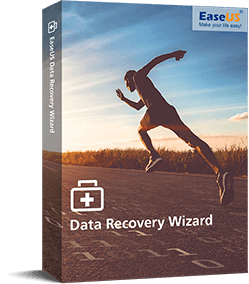Als alter Windows-Benutzer, der von Windows auf Mac umgestiegen ist, bereitete mir die Tatsache, dass der Speicherplatz auf dem Mac so begrenzt ist, große Kopfschmerzen. Aber ich muss es tun. In letzter Zeit ist das Macbook Pro, das ich verwende, etwas unübersichtlich geworden, startet nur noch langsam und die Programme reagieren nur noch langsam. Ich denke, es ist an der Zeit, dass ich etwas aufräume. Ich kann auf die Idee kommen, einige Junk-Dateien zu löschen und unnötige Programme zu deinstallieren. Aber das hilft wenig, um den Speicherplatz auf dem Mac zufriedenstellend freizugeben. Überraschenderweise gibt es auf dem Mac einen Speicherbereich namens "Andere", der etwa 38 GB Platz einnimmt. Was ist der Speicherbereich Sonstiges auf dem Mac? Ist es sicher, Andere auf dem Mac zu löschen?

Was ist die andere Kategorie beim Mac-Speicher?
Der Ordner "Andere" auf dem Mac enthält eine Vielzahl von Dateien, die normalerweise nicht in einer der Standardkategorien zu finden sind, wie z. B. Apps, Fotos, Dokumente, Audio oder Video. Temp-Dateien, zwischengespeicherte Daten und andere nicht klassifizierte Dateitypen können den Ordner "Andere" auf dem Mac schnell füllen.
- Hinweis:
- Gelöschte Cache-Dateien auf dem Mac wiederherstellen
- Was, wenn Sie versehentlich Caches gelöscht haben, die sehr wichtige Systemdateien, Bibliotheken, Skripte oder Protokolle enthalten? Hier ist eine zuverlässige Lösung...

F1: Können Sie mir sagen, was der Ordner "Andere" genau enthält?
Da der Ordner "Andere" alle nicht kategorisierten Datentypen auf Ihrem Mac enthält, können wir Ihnen einige davon nennen, aber nicht alle.
- 1. macOS-Systemdateien und temporäre Dateien
- 2. Cache-Dateien, Plugins, Erweiterungen und Schriftarten
- 3. iCloud- und iOS-Sicherungsdateien
- 4. Von AE und PS erstellte Projektdateien
Zusammenfassend lässt sich sagen, dass Ihr Mac Musik-, Bild- und Filmdateien problemlos erkennen kann. Er hat jedoch Schwierigkeiten, Dateien wie ZIP, DMG, PSD, Bildschirmschoner und sogar einige Anwendungen zu erkennen, und legt diese Dateien dann in einem Ordner "Andere" ab.
F2: Warum ist der sonstige Speicher auf dem Mac so groß?
Anderer Speicherplatz auf dem Mac kann riesig sein. Typischerweise werden Dateien, die nicht in die Kategorien "Apps", "Fotos", "Audio" und "Film" fallen, unter "Sonstige" gespeichert. Dabei kann es sich um extrem große DMG/ZIP-Datenträgerabbilder oder riesige PSD- und PDF-Dateien handeln. Ja, nehmen Sie als Beispiel Designer und Studenten. Sie werden nach einer bestimmten Nutzungsdauer einen riesigen Speicherplatz für Sonstige auf dem Mac vorfinden.
Manuelles Löschen von anderem Speicher auf dem Mac
Bedenken Sie jedoch, dass nicht alle Dateien in Other Bloatware oder Müll sind. Einige Systemdateien und Programmkonfigurationsdaten sind wichtige Elemente, um sicherzustellen, dass das System und die Anwendungen normal funktionieren. Das Löschen dieser Dateien kann zu ernsthaften Problemen führen. Daher benötigen Sie einen vollständigen Leitfaden, der Ihnen hilft, den Speicherplatz für Andere auf dem Mac sicher zu löschen.
- So finden Sie den Bereich "Anderer Speicher" auf dem Mac
- Klicken Sie auf das Apple-Symbol und wählen Sie Über diesen Mac. Dort sehen Sie mehrere verschiedenfarbige Felder, wobei das graue Feld in der Regel den Bereich "Anderer Speicher" darstellt.
Bevor wir beginnen, sollten Sie den Pfad für den Zugriff auf alle Daten des Speichers Andere kennen. Hier erfahren Sie, wie Sie auf die Inhalte von Other zugreifen und diese anzeigen können:
- Öffnen Sie den Finder und wählen Sie im Menü die Option Gehe zu.
- Klicken Sie im Dropdown-Menü auf Bibliothek.
Wie Sie sehen können, enthält das Bibliotheksfenster eine Reihe von Dateien und Ordnern, von denen die meisten zur Kategorie "Andere" gehören. Da die anderen Dateien und Ordner sichtbar sind, können die Benutzer die unerwünschten Elemente einfach in den Papierkorb verschieben. Zum Beispiel:
- ~/Downloads
- ~/Bibliothek/Caches
- ~/Dokumente/Protokolle
Entleerten Papierkorb rückgängig machen
Sicheres Löschen anderer Daten in großen Mengen
Haben Sie Angst, beim Löschen anderer Daten Fehler zu machen? Außerdem zielt die manuelle Methode nur auf kleinere Dateitypen von Downloads, Benutzerdaten-Caches und einige persönliche Benutzerprotokolldateien ab. Tatsächlich gibt es noch eine Menge unnötiger Dateien, die darauf warten, von Ihnen entfernt zu werden, um ein Maximum an freiem Speicherplatz aus dem Speicherbereich Andere zu erhalten. Zum Beispiel Browser-Caches, Plugins, temporäre Dateien, Erweiterungen, doppelte Dateien, App-Installationsdateien und, was noch wichtiger ist, veraltete macOS-Update-Dateien, etc.
Befolgen Sie die zuverlässigste Methode, um den Speicherplatz für Sonstige auf dem Mac freizugeben, ohne einen Fehler zu machen. Außerdem mit anderen nutzlosen Dateien, die einem Teil der Sonstigen Daten auf dem Mac ähneln. Laden Sie EaseUS CleanGenius für Mac herunter und wenden Sie es an, um automatisch die unbedeutenden Speicherdaten auszuwählen und einen Frühjahrsputz in Massen durchzuführen.
Wir empfehlen jedem Mac-Benutzer, unser Mac-Reinigungsprogramm mindestens einmal auszuprobieren. Es ist Ihre Zeit wert, denn es kann die Leistung Ihres macOS-Systems optimieren, das flüssige Surfen verbessern und wertvollen Mac-Speicherplatz freigeben, der durch angesammelte Mülldateien und doppelte Daten belegt ist. Versuchen Sie zunächst, die Software zu starten, um einige Browser-Caches und Plugins zu löschen.
Schritt 1. Starten Sie EaseUS CleanGenius und klicken Sie auf "Browser Plug-ins".

Schritt 2. Wählen Sie Browser wie Safari, Google Chrome oder Firefox, die Sie bereinigen müssen;
Klicken Sie auf "Bereinigen", um die Bereinigung der Browser-Plug-ins zu starten;

Klicken Sie auf "OK" , um zu bestätigen, dass Sie bereit sind, die ausgewählten Browsererweiterungen, Cookies und Caches usw. zu bereinigen.
Ihre Browserverläufe, Lesezeichen und heruntergeladenen Dateien werden nicht bereinigt.

Schritt 3. Warten Sie, bis der Bereinigungsprozess der Mac-Browser-Plug-ins abgeschlossen ist.

Wie Sie bereits ausprobiert haben, gibt es noch andere Möglichkeiten, Mac CleanGenius voll auszuschöpfen, um Speicher und Platz auf Ihrem Macbook oder iMac freizugeben. Der nächste Schritt, den wir Ihnen empfehlen, ist [1] Speicher freizugeben, [2] doppelte Dateien zu finden und [3] Anwendungen zu deinstallieren. Ob Sie es glauben oder nicht, nach Durchführung aller Schritte, die Sie mit der Software durchführen können, können Sie mehrere bis ein Dutzend Gigabyte freien Speicherplatz zurückgewinnen. Das ist sehr angenehm.
Bonustipp: Wie man versehentlich gelöschte Dateien und Ordner in anderen Speichern wiederherstellt
Zu guter Letzt, bevor wir eine sichere Schlussfolgerung ziehen können, was der Ordner "Andere" auf dem Mac-Speicher bedeutet und wie wir Speicherplatz aus dem Ordner "Andere" freigeben können, denken wir, dass es notwendig ist, den Benutzern zusätzliche Informationen über die Wiederherstellung von gelöschten Mac-Dateien zu geben.
Für den Fall, dass einige Mac-Besitzer einige wichtige Dateien oder Ordner aus dem anderen Speicher im Bibliothek-Fenster ohne Vorankündigung löschen, ist es immer noch möglich, die verlorenen Dateien mit Hilfe von Drittanbieter-Mac-Datenwiederherstellungssoftware wiederherzustellen. Hier möchten wir die zuverlässigste Software mit Ihnen teilen. Es ist EaseUS Data Recovery Wizard für Mac.
EaseUS Data Recovery Wizard
- Stellen Sie verlorene oder gelöschte Dateien, Dokumente, Fotos, Audiodateien, Musik und E-Mails effektiv wieder her.
- Wiederherstellung von Dateien von formatierten Festplatten, geleerten Papierkörben, Speicherkarten, Flash-Laufwerken, Digitalkameras und Camcordern
- Unterstützung der Datenwiederherstellung bei plötzlicher Löschung, Formatierung, Festplattenbeschädigung, Virenbefall und Systemabsturz in verschiedenen Situationen
Die Software ist nicht nur in der Lage, alle Arten von Dateien von Ihrem Mac-Speicherlaufwerk sowie von externen Speichergeräten abzurufen, sondern ist auch sehr benutzerfreundlich. Der gesamte Prozess dauert nur drei Schritte.
Schritt 1. Wählen Sie den Ort, an dem Ihre wichtigen Daten und Dateien gelöscht wurden, und klicken Sie auf die Schaltfläche "Scannen".

Schritt 2. Die Software führt sowohl einen Schnellscan als auch einen Tiefenscan durch und arbeitet hart daran, so viele gelöschte Dateien wie möglich auf dem ausgewählten Datenträger zu finden.

Schritt 3. Die Scanergebnisse werden im linken Bereich angezeigt. Wählen Sie einfach die Datei(en) aus und klicken Sie auf die Schaltfläche "Wiederherstellen", um sie wiederherzustellen.


Exklusive Technologie
der Datenrettung auf
Mac mit T2-Chip
Professionelle Datenrettungs-
Software für Mac.